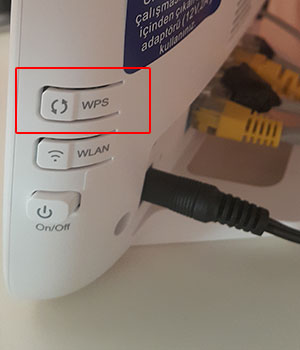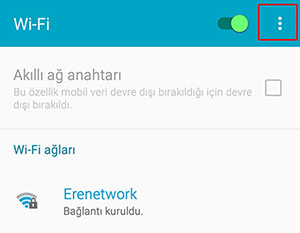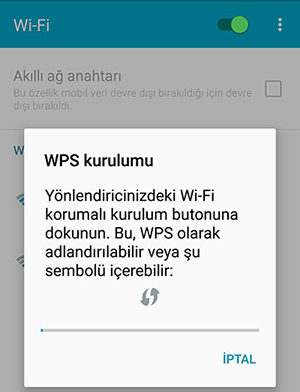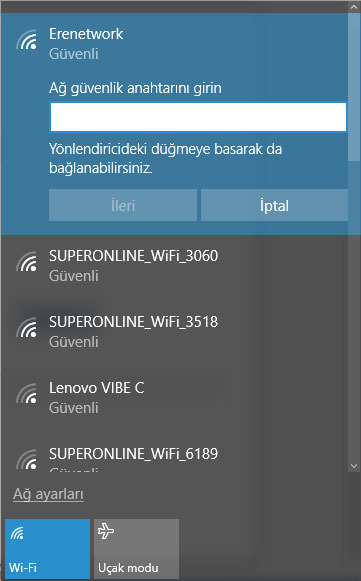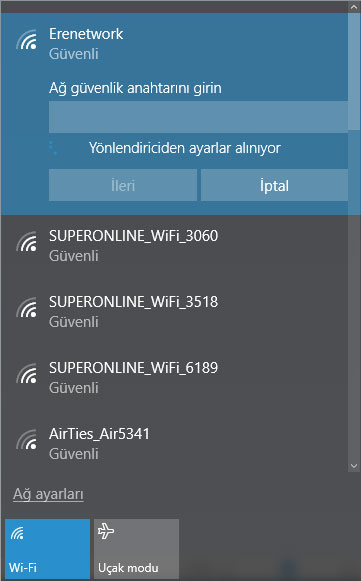IP sorgu ile ip numaranızı öğrenin ve IP Adresi Sorgulama işlemleri yapın. | |
» IP Adresiniz ve IP Adres Baglantı Bilgileriniz | |
| » IP Sorgulama » IP Adresi Nedir » Proxy Nedir » Domain Nedir » Engellenen Sitelere Erişme » IP Reset ve Dns Temizliği » Sitenize Ekleyin » IP Kameralar » Site IP Adresi Sorgula » IP Sorgulama » IP Numarasından Adres Bulma » NS Sorgulama | |
| Tarih: | 5 Şubat 2025, Çarşamba Saat: 19:59:20 |
| IP Host: | ec2-18-222-119-105.us-east-2.compute.amazonaws.com |
| Tarayıcı: | Mozilla/5.0 AppleWebKit/537.36 (KHTML, like Gecko; compatible; ClaudeBot/1.0; +claudebot@anthropic.com) |
| IP Adresiniz: | 18.222.119.105 |
| Referans: | http://ipsorgu.com/wps_tusu_ile_sifresiz_wifi_baglantisi.php |
| IP Sorgulama: | |
| Site IP Adresi Sorgulama: | |
| Makaleler: Kamera Kayıt Cihazları: Kamera kayıt cihazları hakkında bilgiler. Güvenlik kameraları ve kamera kayıt cihazları nasıl kurulur, alırken nelere dikkat edilir. IP Kameralar, Kablolu veya kablosuz IP kameralar hakkında, nasıl kurulur, alırken nelere dikkat edilir. Topoloji nedir: Ağ topolojileri ve topoloji türleri nelerdir, bu gibi sorulara cevap veren yazımız. IP Adresi Nasıl Bulunur, yazımız ile yerel ip adresi ve ağ ip adresinizi bulmanın yöntemleri gösterilmektedir. WPS tuşu ile şifresiz wifi bağlantısı, resimli ve detaylı açıklamalar ile şifresiz wifi bağlantısının nasıl yapılabileceğini anlattık. Whatsapp Gruba Toplu Numara ekleme makalemiz yardımıyla, google rehbere elinizdeki toplu numaraları hızlıca aktarabilirsiniz. Bilgisayarınız üzerinden belirleyeceğiniz bir adet web sitesi hariç hiçbir site girişi olmasın istiyorsanız Programsız Sadece Bir Siteye Giriş makalemize göz atabilirsiniz. Bağlı olduğunuz wifi ağının şifresini unuttuysanız hiç sorun değil, wifi şifresi öğrenme makalemizdeki yöntemlerden size uygun olanı deneyebilirsiniz. | |
WPS Tuşu ile Şifresiz Wifi BağlantısıYeni nesil modemlerin hepsinde artık WPS tuşu bulunmakta. Bir çok internet kullanıcısı bu WPS tuşunun ne işe yaradığını bilmiyorlar. "Wi-Fi Protected Setup" yani "Wifi Korumalı Kurulum" olarak çevirisi yapılan kelimenin kısaltmasından oluşur. Aslında kısalma veya kelime anlamının bir önemi yok. Asıl önemli olan çalışma prensibidir. En kısa biçimde WPS, herhangibir kablosuz internet bağlantısı yapılacak cihazın modem ile bağlantısını hızlıca şifre yazmadan, şifresiz bağlantı yapmamızı sağlar. Yani eğer modemin WPS özelliği var ve modem içerisinden bu özellik kapalıda değilse, modemin wifi şifresini (Kablosuz bağlantı şifresi) bilmemize gerek yok, wps tuşu ile şifresiz modem bağlantısını yapabiliriz. Android Cihazlardan WPS Bağlantısı Nasıl Yapılır?Android telefon veya tabletler üzerinden WPS tuşu ile hızlı bağlantı yapabilirsiniz. İsterseniz görseller üzerinden anlatalım. (resimli anlatım)
WPS PIN girişiResim 3 üzerinden görüleceği üzere (Eğer modeminiz destekliyor ve pin kodu verilmişse) wps tuşu ile değilde WPS PIN girişi ile de hızlı bağlantı yapmanız mümkün. Bunun için "WPS PIN girişi" seçeneğine dokunun ve sizden istenen modem WPS PIN numarasını girin. Eğer bu seçeneği seçerseniz, modem üzerindeki WPS tuşuna basmanız gerekmeyecektir. Resim 2 - WPS Tuşu ve WPS PIN Girişi Seçim Ayar Düğmesi Taşınabilir Bilgisayarlar WPS Bağlantısı Nasıl Yapılır?Herhangibir taşınabilir bilgisayar (kablosuz bağlantı sağlayabilen) üzerinden de WPS tuşu veya WPS PIN girişi özelliklerini kullanarak hızlı wifi bağlantısı yapabilirsiniz. (WPS PIN girişi, özelliğinin aktif olması için modem içerisinde pin girişinin açık olması gerekiyor, örnekte açık olmadığı için resim üzerinde pin girişi aktif gözükmüyor) Bunun için wifi ağ listesini açtıktan sonra bağlanmak istediğiniz modem ismini seçip tıklayın. Hemen sonrasında "Ağ güvenlik anahtarını girin" ve hemen altında "Yönlendiricideki düğmeye basarak da bağlanabilirsiniz" penceresi açılacaktır (Resim 6), bu ekran açıkken, şifre girmenize gerek kalmadan modem üzerindeki WPS tuşuna 3 saniye kadar basılı tutun, sonrasında açık ekranda "Yönlendiriciden ayarlar alınıyor" yazısı belirecektir, (Resim 7) hemen sonrasında bağlantı gerçekleşince bu pencere otomatik olarak kapanacaktır. WPS tuşunun aktif olmadığı modemlerde, Resim 6 üzerinde gösterilen "Yönlendiricideki düğmeye basarak da bağlanabilirsiniz" uyarısı gözükmeyecektir. Bu uyarı gözükmüyorsa modem WPS özelliği desteklemiyor veya modem içerisinden bu ayar kapanmış demektir. Resim 6 - Taşınabilir Bilgisayar Wifi Ağ Listesi Notlar: Wps tuşu ile şifresiz wifi bağlantısı, şifresiz kablosuz ağ bağlantısı nasıl yapılır, kısa özetli yazımız wps tuşu ve wps pin girişi ile modem bağlantısının şifresiz hızlı bir şekilde nasıl bağlanılacağı konusunda bilgiler içerir. WPS tuşu ile şifresini bilmediğiniz modemlere şifresiz giriş yapabilirsiniz. Tabi bu umuma açık olan modemler içinde geçerli, yalnız bu gibi durumlarda modem sahibinden izin almanız gerekmektedir. Bu işlemleri yapmanız için herhangibir izne ihtiyacınız yok tabi ama etik bir davranış olmayacaktır. Modem size ait olabilir ve şifresini unutmuş olabilirsiniz, bu gibi durumlarda da modemi sıfırlamadan modeme wps ile şifresiz giriş yapıp, giriş yaptıktan sonra modemi içerisine girip wifi şifrenizi de öğrenebilirsiniz. | |
Erenet Copyright (c) By IPSorgu.com Designed By Erenet.info |
|